
Talaan ng mga Nilalaman:
- Hakbang 1: Kunin ang Mga Sumusunod na Item:
- Hakbang 2: I-download ang Adobe Illustrator File
- Hakbang 3: Laser Cutting
- Hakbang 4: Suriin ang Kahoy
- Hakbang 5: Assembly
- Hakbang 6: Handa na
- Hakbang 7: Lumikha ng isang Bagong File
- Hakbang 8: I-import ang Mga File
- Hakbang 9: Magdagdag ng isang Bagong Camera
- Hakbang 10: Ilagay ang Bagong Camera
- Hakbang 11: Magdagdag ng Kapaligiran
- Hakbang 12: Pagsasaayos ng Kapaligiran
- Hakbang 13: Piliin ang Iyong Naunang Naidagdag na Camera
- Hakbang 14: Oras upang Mag-render
- Hakbang 15: Tapos Na
- May -akda John Day [email protected].
- Public 2024-01-30 13:15.
- Huling binago 2025-01-23 15:13.
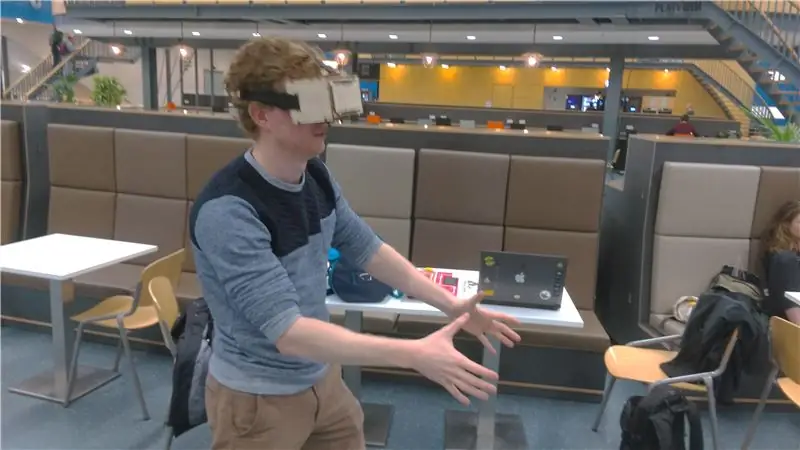
Panimula: Sa panahon ng master course na Teknolohiya para sa Disenyo ng Konsepto hiniling sa amin na galugarin ang isang umuusbong na teknolohiya na nababagay sa aming pangunahing proyekto at subukan ang teknolohiyang ito sa pamamagitan ng paggawa ng isang prototype. Ang mga teknolohiyang pinili namin ay kapwa Virtual reality at Mixed reality, upang maipakita ang aming mga konsepto sa aming kliyente sa isang bago at nakaka-engganyong paraan. Nakita namin na may ilang mga baso ng DIY VR sa Mga Instructable na, ngunit nagdagdag kami ng isang mahalagang tampok upang magawa ang mga baso na ito sa MR, lalo na, isang slider na nagbibigay-daan sa camera na makuha ang totoong kapaligiran. Dagdag pa, nagdagdag din kami ng mga naaayos na lente upang gumana ang mga baso para sa mga taong nagsusuot ng baso o contact lens. Ang mga baso ay gawa sa 5mm playwud, na ginagawang mas matibay at matibay kaysa sa mga bersyon ng karton.
Hakbang 1: Kunin ang Mga Sumusunod na Item:
Smartphone + sketchfab app
5mm playwud (sukat)
Nababanat na banda (60cm)
Stapler o sewing kit
goma band x2
Plastic lens x2 (pareho sa isang ito)
www.beslist.nl/sport_outdoor_vrije-tijd/d0…
o maaari kang pumunta ng kaunti pang klase sa mga gear ng Samsung gear 360:
www.samsung-parts.net/epages/Samsung-Parts…
Hakbang 2: I-download ang Adobe Illustrator File
I-edit ang diameter ng mga butas ng lens sa diameter ng mga lente na mayroon ka Kung nais mong i-personalize ang mga baso sa pamamagitan ng pagdaragdag ng mga guhit sa mga gilid na nakaukit.
Hakbang 3: Laser Cutting
I-import ang file sa laser cutting software, ilagay ang playwud sa makina at simulan ang laser cutter.
Hakbang 4: Suriin ang Kahoy
Suriin kung maayos na umaangkop ang mga lente sa loob ng mga butas. Kung hindi, ayusin muli ang laki ng mga butas sa Ai file.
Hakbang 5: Assembly




Ipunin ang mga plate na gawa sa kahoy tulad ng ipinakita sa mga larawan
Hakbang 6: Handa na




Ngayon ay oras na upang tingnan ang iyong mga 3d na modelo sa VR! Ang isang madaling paraan ay mag-sign up sa Sketchfab at i-upload ang iyong mga modelo. Pagkatapos, i-download ang Sketchfab app sa iyong smartphone, tingnan ang iyong modelo at pindutin ang kanang tuktok na pindutan upang matingnan ito sa tabi-tabi ng VR o AR. Ang halong katotohanan ay hindi pa naidagdag sa yugtong ito, ngunit ito ay sa malapit na hinaharap. Ang isa pang mas makatotohanang paraan upang matingnan ka mga modelo ay i-render ang iyong modelo sa halimbawa Solidworks Visualize. Dito maaari kang magdagdag ng makatotohanang mga kapaligiran at pag-iilaw sa modelo, isang downside ay ang panoramic rendering ay tumatagal ng mahabang panahon kumpara sa pag-upload nito sa Sketchfab. Ang isang mabilis na tutorial sa render ng panorama ng Solidworks Visualize ay ibinibigay sa ibaba.
Hakbang 7: Lumikha ng isang Bagong File
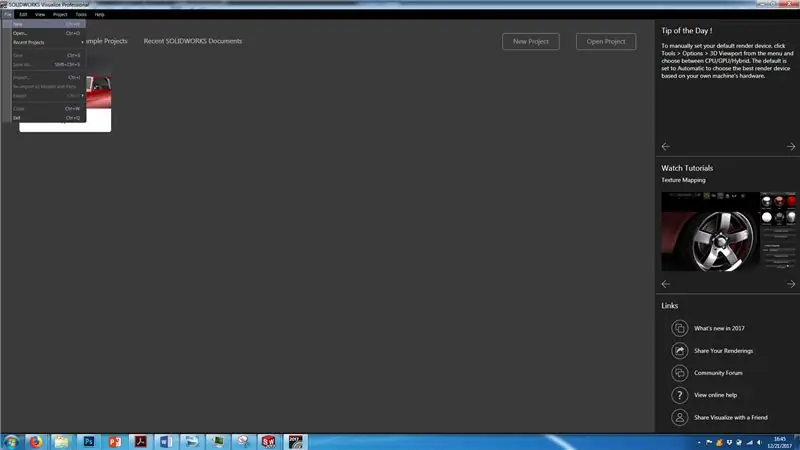
Buksan ang Solidworks Visualize at pumunta sa file> bago o pindutin ang Ctrl + N
Hakbang 8: I-import ang Mga File
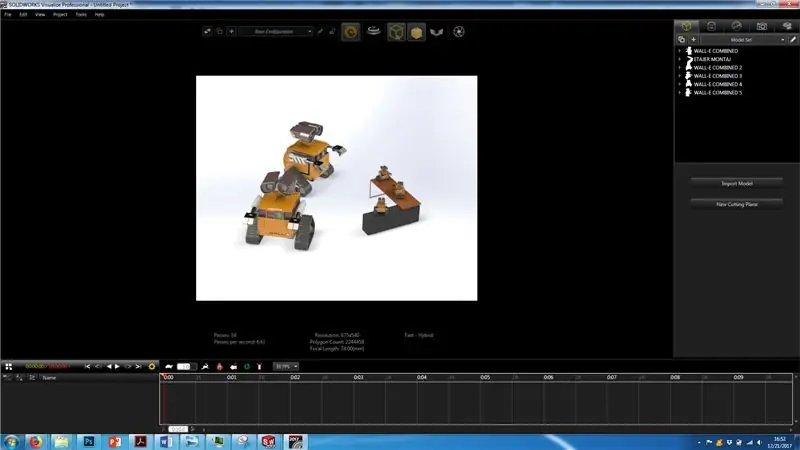
I-import ang mga file na nais mong makita sa VR at ilagay ang mga ito sa paligid ng pinagmulan
Hakbang 9: Magdagdag ng isang Bagong Camera
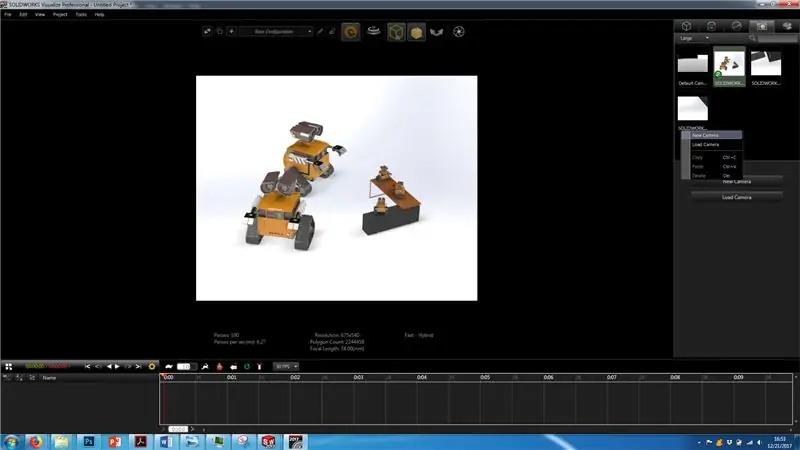
Pindutin ang tab ng camera sa kanang sulok sa itaas at magdagdag ng isang bagong camera
Hakbang 10: Ilagay ang Bagong Camera
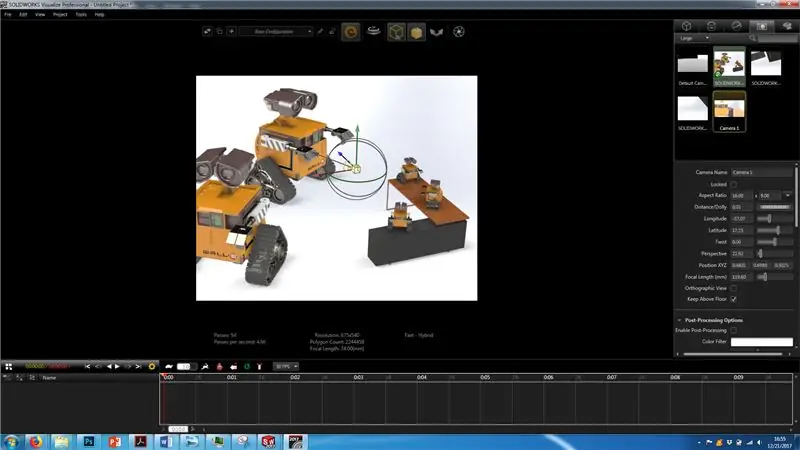
Ilagay ang bagong camera sa iyong ginustong point of view sa pamamagitan ng pag-drag ng mga arrow kasama ang X-Y-Z axis
Hakbang 11: Magdagdag ng Kapaligiran
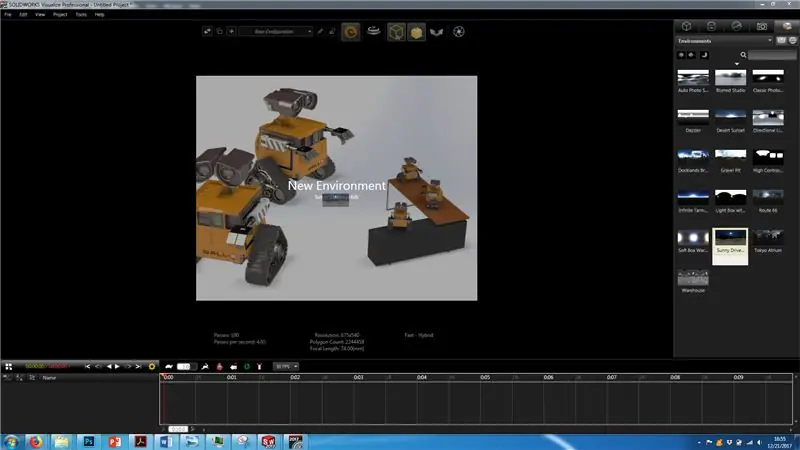
Pindutin ang tab ng library sa kanang sulok sa itaas at i-drag ang isa sa mga kapaligiran sa iyong workspace
Hakbang 12: Pagsasaayos ng Kapaligiran
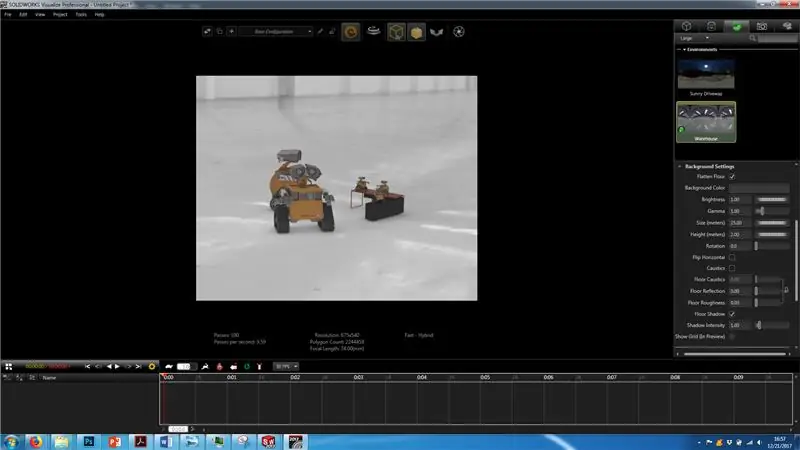
Pindutin ang patag na sahig at ayusin ang mga setting ng kapaligiran upang magkasya ang iyong (mga) modelo.
Hakbang 13: Piliin ang Iyong Naunang Naidagdag na Camera
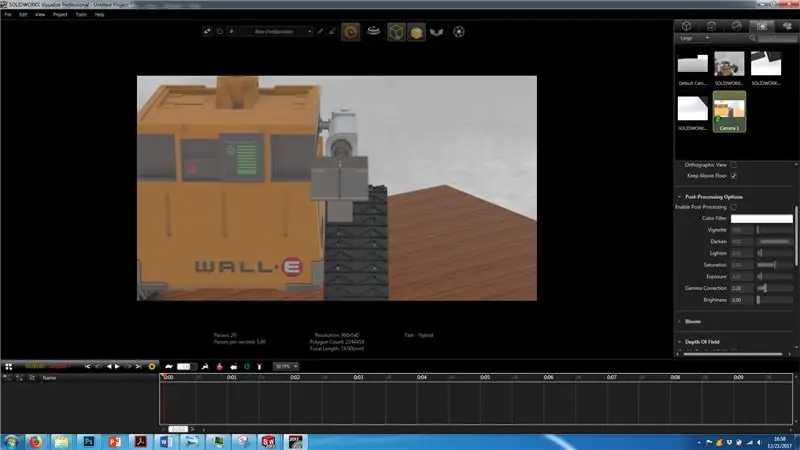
I-double click ang bagong camera na iyong nilikha upang makapag-render mula sa puntong iyon ng view (ang camera ay matatagpuan sa tab ng camera sa kanang sulok sa itaas.
Hakbang 14: Oras upang Mag-render
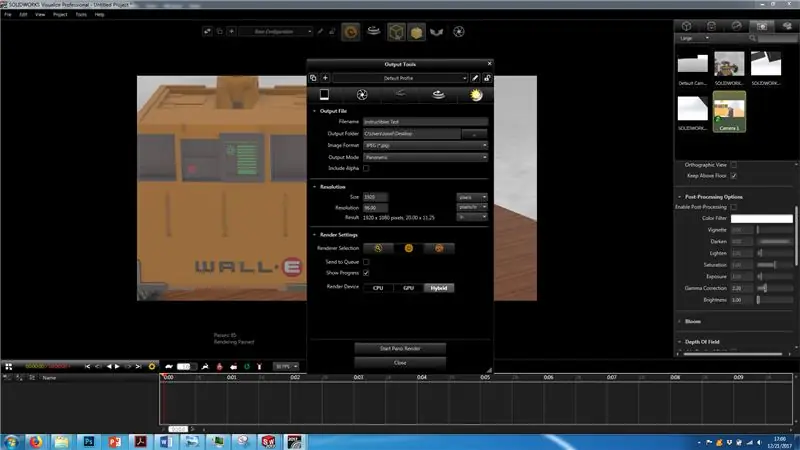
Pindutin ang shutter sa tuktok ng screen upang mai-edit ang mga setting ng render (output mode: panoramic) at simulan ang render ng Pano.
Hakbang 15: Tapos Na

Matapos ang pag-render ng imahe ay handa na upang matingnan sa virtual reality
Inirerekumendang:
Mga Nagsasalita ng Salamin: 19 Mga Hakbang (na may Mga Larawan)

Mga Nagsasalita ng Salamin: Ang hanay ng mga speaker na ito ay tumutunog sa salamin upang makagawa ng tunog. Bagaman mukhang kumplikado ito, ang paliwanag na panteknikal ay talagang simple. Ang bawat speaker ay may tactile transducer na nakakabit sa gitna, na kung saan ay isang aparato na nag-i-vibrate ng mga glas
Panonood ng Eclipse na Nakuha na Mga Salamin sa Pagbasa (at Hindi Nasusunog ang Aking Mga Mata): 4 na Hakbang (na may Mga Larawan)

Panonood ng Eclipse Throught Reading Glasses (at Hindi Nasusunog ang Aking Mga Mata): Hoy, nakuha ko ba ang iyong pagiging mausisa sa aking pamagat? Ginawa din ng aking ama, habang naglalakad kami sa matandang Montr é al kahapon, hinila niya ang kanyang mga baso at ipinakita sa akin kung paano makita kung paano makita kung paano nakita ng eclipse ang kanyang baso sa pagbasa. Kaya't lahat ng
Mga Salamin sa Radar: 14 Mga Hakbang (na may Mga Larawan)
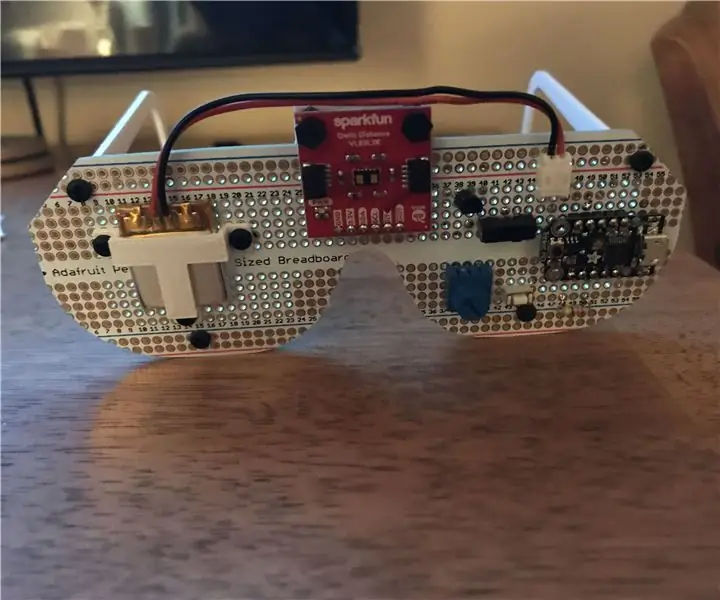
Radar Glasses: Noong nakaraang tag-init habang nagbabakasyon sa Maine, nakilala namin ang isa pang mag-asawa: Mike at Linda. Si Linda ay bulag at bulag mula nang isilang ang (sa palagay ko) ang kanilang unang anak. Ang ganda talaga nila at marami kaming tawa na magkasama. Pag-uwi namin, hindi ko
Gumawa ng Iyong Sariling Salamin sa Virtual Reality: 4 na Hakbang

Gumawa ng Iyong Sariling Salamin sa Virtual Reality: Mga Kagamitan: - Kahon ng sapatos sa karton- Gunting / X-Acto na kutsilyo- 2 45mm na mga lens ng biconvex- 4 na piraso ng Velcro- Gluestick
Mobile Virtual Reality Gamit ang Pagproseso para sa Android (TfCD): 7 Mga Hakbang (na may Mga Larawan)

Mobile Virtual Reality Gamit ang Pagproseso para sa Android (TfCD): Ang Virtual Reality (VR) ay isa sa mga bagong teknolohiya na maaaring maging kawili-wili ay mga produkto sa hinaharap. Mayroon itong maraming mga pagkakataon at hindi mo na kailangan ng mamahaling mga VR baso (Oculus Rift). Maaaring mukhang napakahirap gawin ang iyong sarili, ngunit ang pangunahing kaalaman ay
